In diesem Dialog werden die Einstellungen für ein eMail-Konto festgelegt:
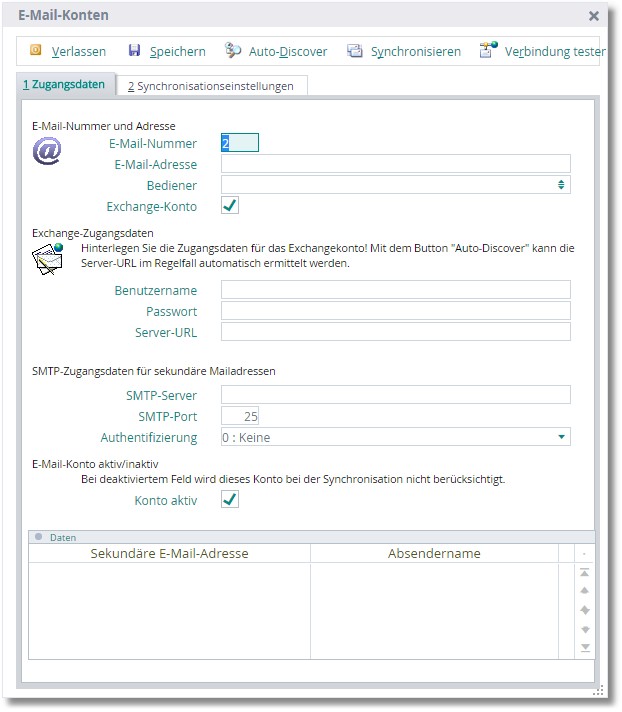
Exchange-Zugangsdaten:
Hier wird der Kontoname der E-Mail-Adresse eingetragen.
Hier können Sie das Kennwort eingeben, das der Internetdienstanbieter Ihnen zugewiesen hat. Aus Sicherheitsgründen werden die Zeichen am Bildschirm nicht angezeigt. Jedes eingegebene Zeichen wird durch ein Sternchen (*) ersetzt.
Tragen Sie in dieses Feld die Web-URL des Servers ein. Wenn Ihnen diese nicht bekannt sein sollte, können Sie die URL des Servers mittels des Buttons <Auto-Discover> automatisch ermittelt werden.
SMTP-Zugangsdaten für sekundäre Mailadressen:
In diesem Feld wird der Server für ausgehende Nachrichten eingetragen. Diese Information erhalten Sie bei Ihrem Internetdienstanbieter.
Wenn für den Postausgangsserver eine Anmeldung erforderlich ist, müssen Sie den Status dieses Feldes aktivieren þ. Klicken Sie auf den Button <Authentifizierungs-Einstellungen...>, um das Anmeldeverfahren und die Kontoinformationen zu hinterlegen.
Wählen Sie im nachfolgenden Dialog das von Ihrem Internetdienstanbieter festgelegte Anmeldeverfahren:
Auth Login
für einfache Authentifizierung
CRAM-MD5
für verschlüsselte Authentifizierung
E-Mail-Konto aktiv/inaktiv
Aktivieren Sie diese Option, wenn das eMail-Konto bei der Synchronisation berücksichtigt werden soll.
Die Menüleiste:
<Verlassen>
Mit [ESC] können Sie die Eingabe abbrechen und den Dialog verlassen.
<Speichern>
[F10] speichert die gemachten Eingaben und schließt den Dialog.
<Auto-Discover>
[ALT]+[D] speichert die gemachten Eingaben und schließt den Dialog.
<Synchronisieren>
[ALT]+[R] führt eine Synchronisierung mit dem Exchange-Server durch.